IPC视频流怎么实时在WEB浏览器播放,视频流格式是RTSP。
下面我整理了自己实现的方案以及网上看到的一些方案
一、FFmpeg + nginx 将转 hls 通过 video.js 在支持h5浏览器播放(我实现的)
参见:Nginx+FFmpeg实现rtsp流转hls流,在WEB通过H5 video实现视频播放
不足:hls延迟较rtmp、http-flv大
二、FFmpeg + nginx-rtmp-module + h5 video,rtsp转rtmp播放
https://blog.csdn.net/gui66497/article/details/78590190
https://blog.csdn.net/LLittleF/article/details/81111713
注:通过video.js播放rtmp流。需要将代码放到服务器,本地windows电脑无法播放
不足:需要浏览器开启flash
三、FFmpeg + nginx-http-flv-module + flv.js,rtsp转rtmp,直接播放flv格式
基于nginx-rtmp-module,通过配置将rtmp转为flv,最后通过flv.js播放。
https://github.com/winshining/nginx-http-flv-module/blob/master/README.CN.md
https://segmentfault.com/a/1190000016043297
https://blog.csdn.net/qq_22633333/article/details/96288603#comments
这种方式是最理想的,我目前找到的方案。当然单指不想花钱买收费方案的。
四、WebRTC
https://github.com/lulop-k/kurento-rtsp2webrtc
https://www.jianshu.com/p/1ddfa72de165


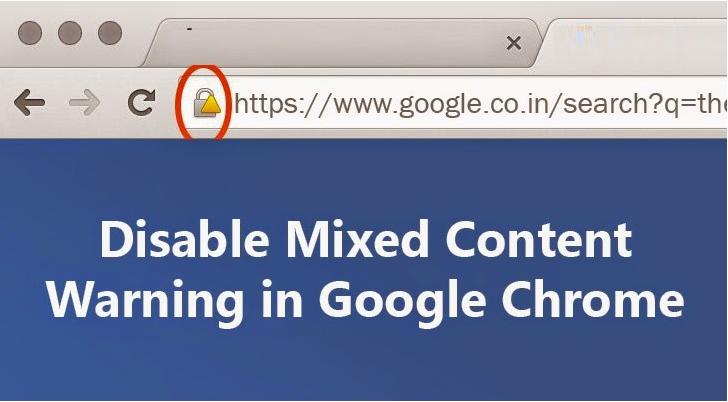
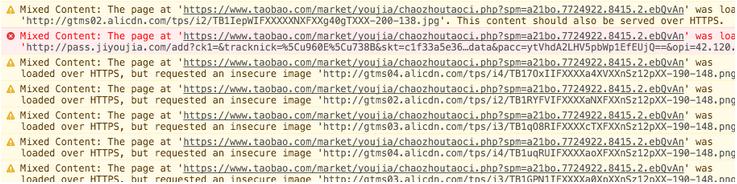
近期评论